Với những ai đang muốn có cho mình những bức ảnh ghép ấn tượng, thì cách cài và sử dụng CollageIt Free sẽ giúp bạn nhanh chóng cso được những bức ảnh ưng ý. Hãy cùng 9Mobi.vn tìm hiểu về cách cài và sử dụng ứng dụng này nhé.
- Sử dụng sticker và ứng dụng trong iMessage trên iOS 10
- Cách sử dụng AirDrop trên iOS 7 điện thọa iPhone 5, 4s, 4
- Thủ thuật sử dụng Apple iCloud trên Windows nhanh và an toàn
- Hướng dẫn sử dụng Facebook Messenger hiệu quả nhất
- Cách cài đặt và sử dụng VSCO trên điện thoại
Chúng ta đã cùng nhau đi tìm hiểu rất nhiều ứng dụng ghép ảnh thú vị trên điện thoại mà nhiều người sử dụng hiện nay, trong đó có cách cài và sử dụng PicCollage trên điện thoại Android, iPhone. Và trong bài viết này, chúng ta sẽ tiếp tục tìm hiểu về cách cài và sử dụng CollageIt Free với các thiết bị iPhone.

Hướng dẫn cài và sử dụng CollageIt Free
Lưu ý : Hiện nay ứng dụng CollageIt Free chỉ tích hợp hỗ trợ các thiết bị iPhone đang sử dụng iOS 10 trở xuống, với những ai đang sử dụng iPhone, iPad đã cập nhật iOS 11 trở nên đều sẽ gặp khó khăn trong việc tải và cài đặt ứng dụng này.
* Cách cài CollageIt Free trên điện thoại
Bước 1 : Các bạn truy cập vào một trình duyệt web bất kỳ vào địa chỉ tải ứng dụng CollageIt Free cho iPhone tại đây:
+ Download CollageIt Free cho iPhone.
Bước 2 : Tiếp theo đó, tại giao diện trang web này, chúng ta sẽ lần lượt ấn chọn biểu tượng Link tải và xác nhận Mở để hệ thống thay đổi giao diện cài CollageIt Free cho iPhone.
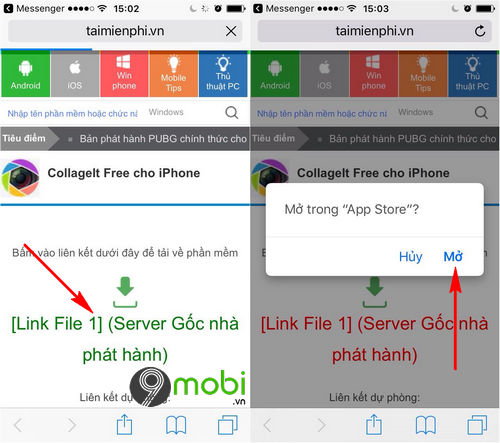
Bước 3 : Sau đó, chúng ta sẽ tiếp tục ấn chọn các mục Nhận và xác nhận Cài đặt để hệ thống iPhone tiến hành tải và cài CollageIt Free trên iPhone, iPad của mình.
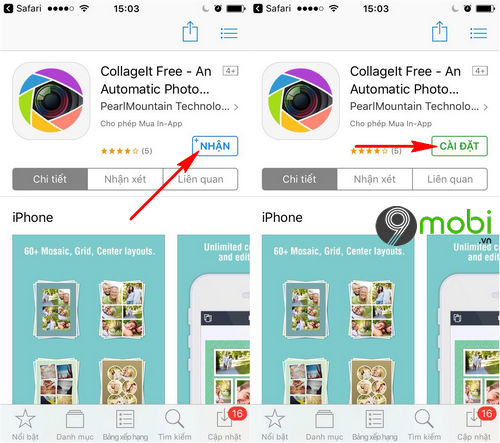
- Khi quá trình tải và cài CollageIt Free trên iPhone đã hoàn tất, chúng ta sẽ ấn chọn Mở để khởi động ứng dụng này ngay lập tức.
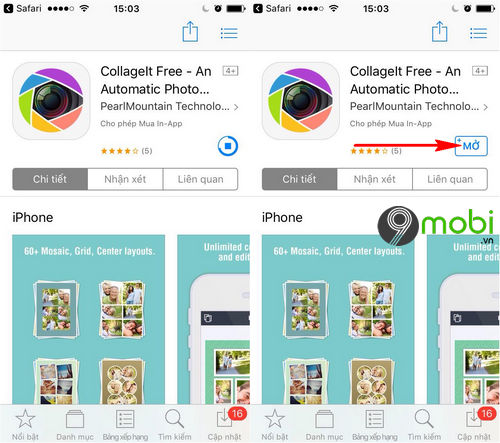
* Cách sử dụng CollageIt Free trên iPhone, iPad
Bước 1 : Trong lần đầu tiên truy cập và sử dụng CollageIt Free trên điện thoại này, hệ thống sẽ yêu cầu bạn đăng nhập bằng tài khoản Facebook, hoặc các bạn có thể ấn chọn Skip để bỏ qua bước này. Sau đó, chúng ta sẽ ấn chọn mục Create New để bắt đầu quá trình tạo ảnh ghép trên iPhone.
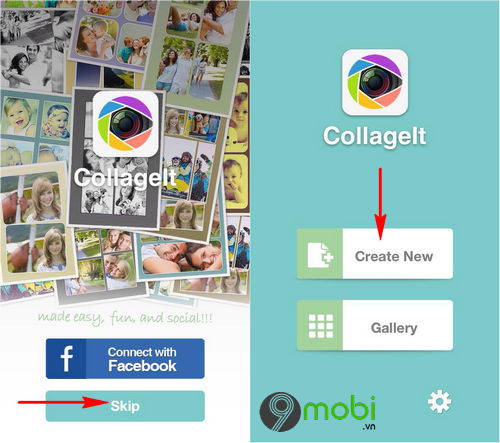
Bước 2 : Lúc này, bạn sẽ cần phải xác nhận Ok để với yêu cầu truy cập bộ nhớ từ ứng dụng này cũng như lần lượt ấn chọn vào các bức ảnh mà bạn muốn ghép ảnh trên iPhone.
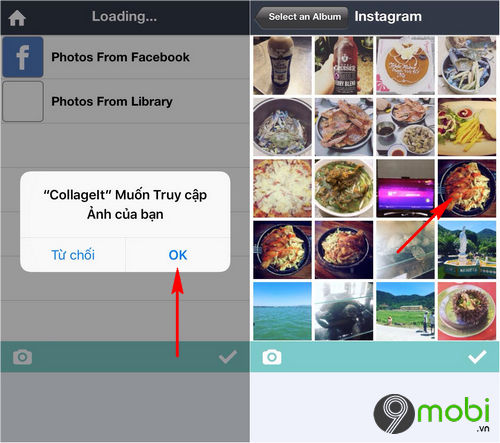
- Khi đã lựa chọn các bức ảnh mà mình muốn ghép lại, chúng ta sẽ ấn chọn biểu tượng Xác nhận như hình dưới. Tiếp theo các bạn sẽ lựa chọn các bố cục ghép ảnh khi sử dụng CollageIt Free trên iPhone, iPad mà mình yêu thích cũng như cảm thấy phù hợp.

Bước 3 : Ngay sau đó, chúng ta sẽ được chuyển sang giao diện chỉnh sửa với các tính năng để bạn có thể lựa chọn làm bức ảnh ghép trở nên độc đáo hơn.
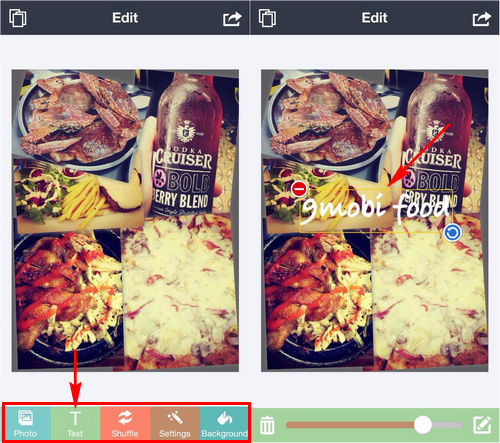
+ Mục Photo : Thay đổi, thêm hoặc xoá các bức ảnh mà bạn đã lựa chọn.
+ Mục Text : Chèn chữ vào bức ảnh.
+ Mục Shuffe : Sắp xếp ngẫu nhiên lại các bức ảnh mà bạn đã lựa chọn sử dụng.
+ Mục Settings : Thay đổi viền của mỗi bức ảnh ghép trên điện thoại.
+ Mục Background : Thay đổi màu sắc, bộ lọc mà bạn sẽ sử dụng làm bức ảnh trở nên độc đáo hơn.
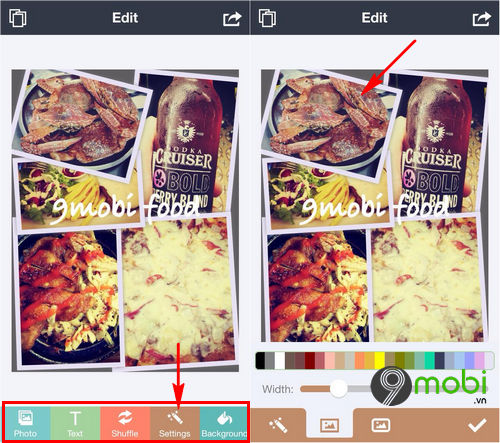
Bước 4 : Cuối cùng, sau khi đã thiết lập, tuỳ chỉnh sử dụng CollageIt Free để tạo bức ảnh ghép ưng ý, chúng ta sẽ ấn chọn biểu tượng Chia sẻ ở góc tay trái màn hình và xác nhận Save to Library để lưu lại bức ảnh này vào bộ nhớ thiết bị iPhone, iPad.
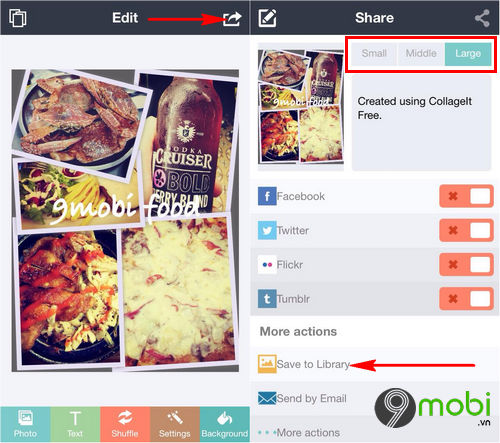
Lưu ý : Để lưu bức ảnh ghép khi sử dụng CollageIt Free chất lượng cao, các bạn sẽ cần phải ấn chọn mục Large như hình trên.
Như vậy, chúng ta đã vừa cùng nhau đi tìm hiểu về các bước làm sao để cài và sử dụng CollageIt Free trên iPhone, iPad để tạo cho mình những bức ảnh ghép thật đẹp và ý nghĩa cũng như dễ dàng chia sẻ bức ảnh ghép này tới bạn bè, người thân hay các mạng xã hội mà bạn đang sử dụng.
https://9mobi.vn/cach-cai-va-su-dung-collageit-free-23430n.aspx
Ngoài ra, nếu như bạn muốn tìm cho mình thêm những ứng dụng ghép ảnh đẹp trên iPhone, iPad của mình, 9Mobi.vn mời bạn tham khảo thêm danh sách top ứng dụng cắt ghép ảnh cho iPhone, iPad đã được chúng mình tổng hợp vô cùng chi tiết những ứng dụng ghép ảnh hot nhất hiện nay để bạn lựa chọn và có những bức ảnh ghép ấn tượng và bắt mắt nhất rồi đấy.